بصرف النظر عن كون الكتب الافتراضية أو الحقيقية، تساعدك القراءة على التفكير خارج الصندوق. لقد ولت تلك الأيام التي تُكدس فيها الرفوف بالكتب وتتصفحها خلال أوقات فراغك. أدى ظهور جهاز iPad من Apple إلى تغيير سيناريو قراءة الكتب. يمكنك قراءة أي كتاب في أي وقت وفي أي مكان. اكتسبت أرفف الكتب الخاصة بك مساحة جديدة في شكل متجر iBooks على منصة Apple. ماذا تفضل iPhone أو iPad للقراءة؟ كلا الاثنين مناسبان لقراءة iBooks. ما هي الأداة المثالية لقُراء لا يعرفون الملل؟ يحتوي أحدث موديل من هواتف iPhone "iPhone 11 Pro" على شاشة تعمل باللمس مع شاشة مقاس 5.80 بوصة، بينما تم إطلاق جهاز iPad Mini الجديد المذهل بشاشة مقاس 7.9 بوصة. توفر الشاشة الأكبر رؤية أفضل دون إجهاد العين لساعات طويلة. إنه الوقت المثالي لنقل iBooks من iPhone إلى iPad على النحو الأمثل دون أي فقدان للبيانات.
الجزء 1: كيفية نقل iBooks من iPhone إلى iPad بواسطة iCloud
لعملية نقل ناجحة لـ iBooks من iPhone إلى iPad عبر iCloud ، يجب عليك استخدام نفس Apple ID على كلا الجهازين. النظرية الأساسية بسيطة، عليك مزامنة iBooks الخاصة بك مع منصة iCloud وإتاحة الكتب على جميع أجهزة Apple الخاصة بك دون عناء.
الخطوة 1: الوصول إلى iCloud
اضغط على خيار "الإعدادات" في الصفحة الرئيسية لجهاز iPhone واضغط على حساب iCloud الخاص بك. أدخل بيانات حساب Apple ID ثم انتقل إلى خيار "iCloud" من العناصر المدرجة.

الخطوة 2: تفعيل iBooks
اضغط على الزر بجانب "iCloud Drive" و "iBooks"، ثم قم بتشغيله لتفعيل iBooks المتوفرة في جميع أجهزة iOS. لمزامنة بعض التفاصيل الإضافية المتعلقة بـ iBooks، يجب تحديد خيار "iBooks" من قائمة "الإعدادات" في الشاشة الرئيسية وتفعيل الخيارات التالية من العناصر المعروضة مثل "مزامنة الإشارات المرجعية والملاحظات، ومجموعات المزامنة، والمحتوى عبر الإنترنت الخ..“.

في جهاز iPad الخاص بك، اتصل بـ iCloud Drive باستخدام نفس Apple ID لعرض iBooks على جهازك. ستومض جميع التحديثات المتعلقة بـ iBooks على الفور لسهولة الوصول إليها.
الجزء 2: كيفية نقل iBooks من iPhone إلى iPad بواسطة iTunes
تتم عملية المزامنة بين iPhone و iPad بواسطة iTunes باستخدام جهاز كمبيوتر وسيط.
كيف يلعب الكمبيوتر دورًا في عملية مزامنة iBooks؟
إذا كنت ترغب في الاستفادة من iTunes لنقل iBooks من iPhone إلى iPad، فيجب عليك تفعيل خيار المزامنة على نظام iTunes الأساسي باستخدام جهاز كمبيوتر. الخطوات التفصيلية كالتالي
الخطوة 1: قم بتوصيل iPhone
يجب عليك توصيل جهاز iPhone بجهاز الكمبيوتر باستخدام كابل USB وتشغيل برنامج iTunes.

الخطوة 2: تعديل إعدادات iBook في iTunes
يجب عليك التأكد من أن جميع مجموعات iBook متوفرة على جهاز iOS المتصل. اضغط على "iPhone" على منصة "iTunes" المعروضة على شاشة الكمبيوتر. اختر الآن "كتب" في اللوحة اليمنى وحدد مربع الاختيار "مزامنة الكتب" في اللوحة اليمنى من النافذة. يمكنك إما الانتقال إلى خيار "جميع الكتب" أو "الكتب المحددة". أخيرًا، اضغط على زر ”تطبيق apply" أدناه لحفظ التغييرات في الإعدادات.

الآن لديك مزامنة ناجحة لـ iBooks مع iTunes، مما يجعل الوصول إلى iBooks على iPad وجميع أجهزة iOS الخاصة بك متاحا. ستنعكس جميع التغييرات في مجموعات iBook الخاصة بك على بيئة iTunes مما يتيح لك قراءتها من أي جهاز iOS بسهولة.
الجزء 3: كيفية نقل iBooks من iPhone إلى iPad بواسطة airdrop
ما هو Airdrop؟
يشبه Airdrop اتصال Bluetooth. يمكنك توصيل أجهزة iOS الخاصة بك في الهواء دون استخدام أي نوع من كابلات البيانات لنقل الملفات. يحدث النقل بين أجهزة iOS دون أي فقدان للبيانات وبسرعة ودقة.
الخطوة 1: تشغيل عناصر الاتصال
افتح قفل جهاز iPhone الذي يعمل بنظام iOS، واضغط على رمز "الإعدادات" وشغل خيار "Wi-Fi" و "Bluetooth"

الخطوة 2: اختر "Airdrop"
افتح "مركز التحكم" عن طريق تمرير إصبعك على الشاشة من الأسفل ثم اضغط على خيار "AirDrop". في الشاشة التالية، بناءً على احتياجاتك، يمكنك الاختيار بين "الجميع" أو "جهات الاتصال فقط".

الخطوة 3: اختر كتاب
افتح تطبيق iBook وحدد الكتاب الذي تريد مشاركته من القائمة.

الخطوة 4: مشاركة الكتاب
قم بتشغيل خيار "AirDrop" على جهاز iPad وضع الجهازين بالقرب من بعضهما لنقل الكتاب دون انقطاع. اضغط على زر "مشاركة" في أعلى الجانب الأيمن من الشاشة وحدد جهاز "iPad" المستهدف من النافذة التي تظهر لبدء نقل الملف.

بعد وقت قصير من عملية النقل، يمكنك حفظ الملف على جهاز iPad في المكان الذي تريده.
الجزء 4: كيفية نقل iBooks من iPhone إلى iPad عبر البريد الإلكتروني
يعد نقل iBooks من iPhone إلى iPad من خلال مرفقات البريد الإلكتروني إجراءً بسيطًا ولكنه يستغرق وقتًا طويلاً. يجب عليك إرفاق الملفات يدويًا في نظام البريد الإلكتروني لإنشاء هذه المهمة.
الخطوة 1: عرض تطبيق iBooks
في الشاشة الرئيسية لجهاز iPhone، اضغط على أيقونة تطبيق iBooks لعرض كتبك المفضلة
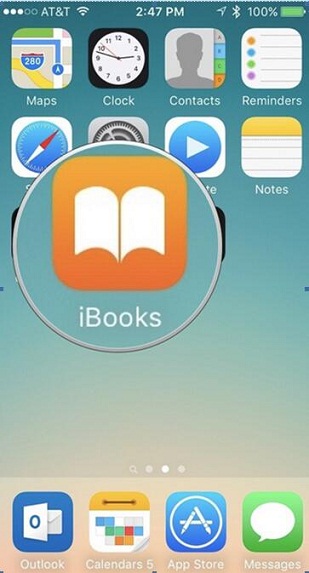
الخطوة 2: حدد الكتاب
اضغط على الكتاب الذي تريد قراءته واضغط على أيقونة المربع مع السهم في المنتصف، ومن القائمة المنبثقة اختر "بريد إلكتروني" لإرفاق الكتاب بالبريد الإلكتروني.

الخطوة 3: أدخل عنوان بريدك الإلكتروني
في شاشة البريد الإلكتروني، أدخل عنوان بريدك الإلكتروني واضغط على زر "إرسال". إذا كنت تريد إرفاق المزيد من الكتب في هذا البريد، فكرر الخطوتين السابقتين مرة أخرى.

الخطوة 4: الوصول إلى البريد الإلكتروني
على جهاز iPad، افتح بريدك الإلكتروني وقم بتحميل الملف للاستمتاع في أي وقت.

الخلاصة
هناك طرق مثلى لنقل iBooks من iPhone إلى iPad. يجب عليك تحديد طريقة مناسبة لإنجاز هذه المهمة مع الوفاء ببعض المعايير مثل السرعة والدقة وعدم فقدان البيانات وبساطة الخطوات الخ، ومع ذلك، يمكنك الآن الوصول إلى كتبك المفضلة على متجر iBooks من أي جهاز iOS بمساعدة التخزين الخارجي مثل iCloud و iTunes. تقوم إعدادات "AirDrop" المبتكرة في iPhone بإنشاء اتصال لاسلكي لإكمال عملية النقل بأفضل طريقة.
اتجاهات جديدة
أهم الأخبار
جميع الفئات


MobileTrans - WhatsApp Transfer


Sulaiman Aziz
معكم Sulaiman Aziz مسؤول تسويق المحتوى العربي لموقع MobileTrans. وهو برنامج رائع لنقل البيانات بين الأجهزة المختلفة. فنحن لدينا فريق بحث وتطوير يضم أكثر من ألف شخص. مما يجعلنا نضمن تزويدكم بأفضل الخدمات والبرامج.